CAMPOS ADICIONAIS
Na guia "Campos adicionais" é possível definir uma pesquisa atribuindo algumas condições, conforme necessidade de trabalho do Atendente.
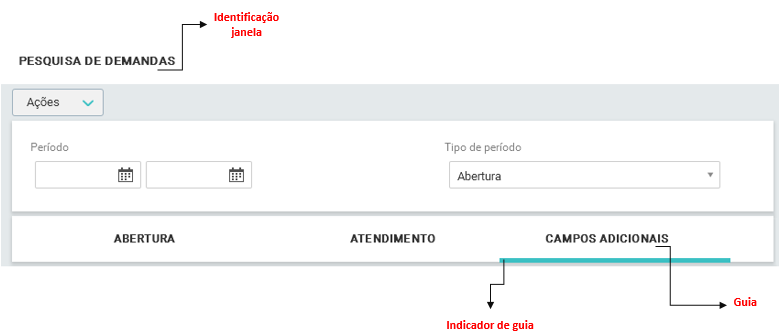
PROCEDIMENTO - Campos adicionais
_________________________________________________________________________________________________________________________________
A partir da guia Campos adicionais é possível definir uma pesquisa de resultado, ao vincular informações adicionais como filtro da pesquisa. Nesse sentido, é necessário conhecer e compreender a definição dos campos, que serão atribuídas as pesquisas dentro da guia CAMPOS ADICIONAIS. Clique aqui para ter acesso a conceitualização dos campos.
Para definir uma pesquisa por Campo adiconais, faça o seguinte:
1.Na guia CAMPOS ADICIONAIS, clique no botão NOVO para abrir a tela ADICIONAR FILTRO;
2.Na janela ADICIONAR FILTRO, defina o(s) campo(s) que farão parte do filtro de pesquisa;
3.No campo Informação, clique no ícone![]() , para abrir a tela INFORMAÇÃO;
, para abrir a tela INFORMAÇÃO;
4.Na tela INFORMAÇÃO, defina o cadastro da informação que fará parte do filtro de pesquisa e clique sobre o número ao lado da informação correspondente;
5.Assim que definida o campo Informação, deve ser informado o campo Condição, na tela ADICIONAR FILTRO;
6.No campo Condição, clique em (Selecione...), para expandir os critérios condicionais e selecionar a(s) opçõe(s) relacionadas a lista de valores. As opções do campo condição alterna de acordo com a escolha do cadastro da informação no item 4;
7.Clique em [PROCESSAR e CONTINUAR] para ativar o filtro e continuar na tela ADICIONAR FILTRO ou clique [PROCESSAR] para ativar o filtro e retornar a guia CAMPOS ADICIONAIS;
8.Na guia CAMPOS ADICIONAIS, clique em [PESQUISAR] para efetivar a pesquisa, a partir do filtro proposto ou clique no botão [LIMPAR] para remover os filtros.
É possível excluir filtro(s), quando esses não forem mais úteis.
Como Excluir arquivos anexos em uma "Tarefa":
1º Passo – Identifique o "Filtro", que deseja excluir;
2º Passo – Clique no ícone ![]() e o mesmo não fará mais parte da opção de filtros.
e o mesmo não fará mais parte da opção de filtros.